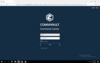COMMVAULT
Backup là một trong những công việc vô cùng quan trọng để bảo vệ hệ thống và dữ liệu của doanh nghiệp. Hôm nay chúng ta sẽ cùng tìm hiểu về Commvault - một giải pháp backup cho doanh nghiệp.Bài viết này gồm các phần:
1.Giới thiệu các thành phần chính của CommCell Environment
2.Download Commvault
3.Cài đặt CommServe
1.Giới thiệu các thành phần chính của CommCell Environment
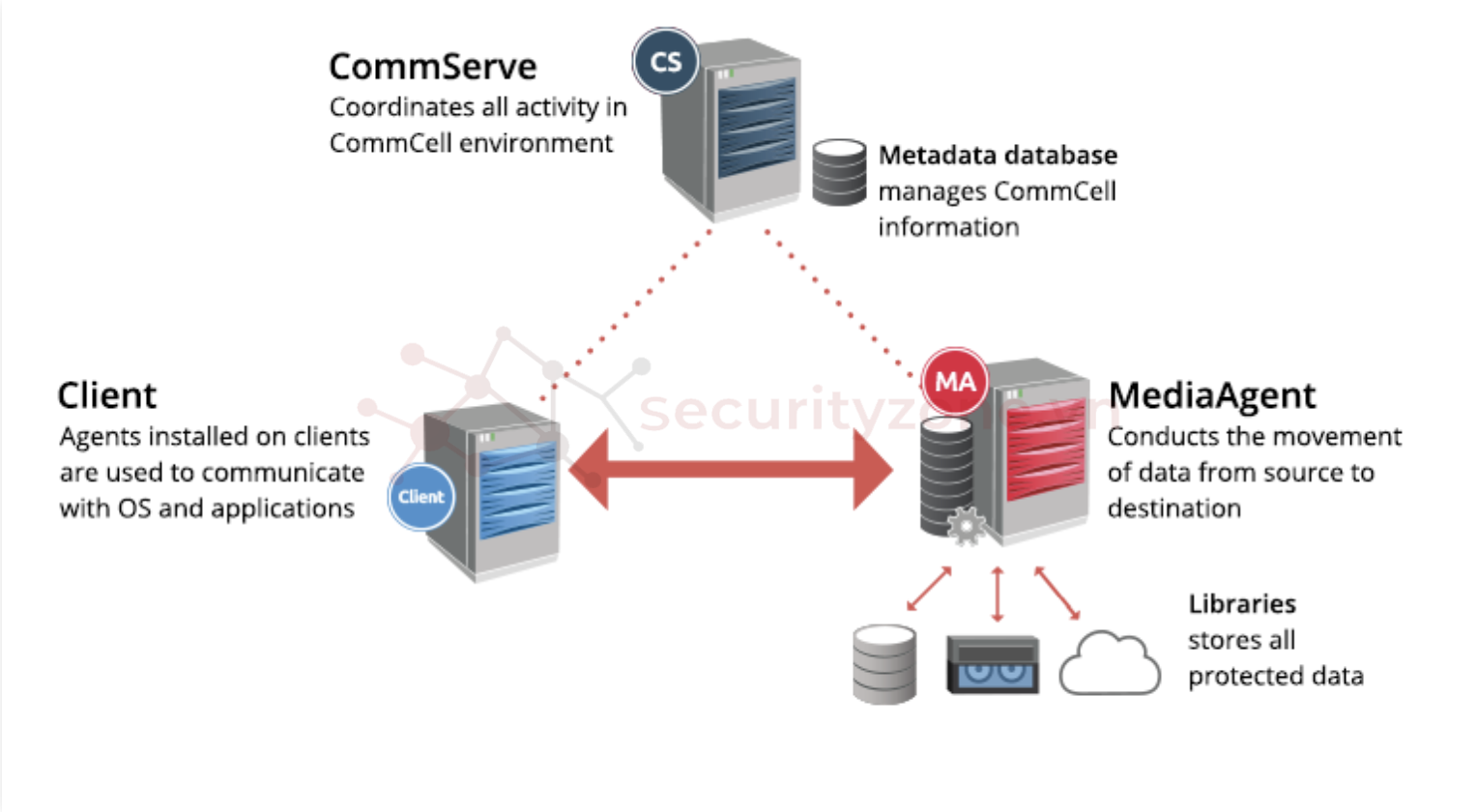
Các thành phần của hệ thống sẽ tạo thành CommCell Environment bao gồm:
1. CommServe
-CommServe là thành phần chính để quản lý mọi hoạt động trong CommCell Environment (quản lý MediaAgent, Backup, Restore,...). Bên cạnh đó CommServe còn tạo và quản lý Metadata database (Microsoft SQL Server) để quản lý các thông tin trong CommCell Environment.
-CommServe được cài đặt trên OS Window Server.
2. MediaAgent
-MediaAgent là thành phần giúp quản lý việc truyền dữ liệu trong CommCell Environment (quản lý truyền dữ liệu tới backup storage). Trong CommCell Environment có thể có 1 hoặc nhiều MediaAgent.
3. Agents
-Agent là thành phần được cài đặt trên một client (có thể là máy vật lý hay máy ảo). Chức năng của Agent là cung cấp khả năng bảo vệ những dữ liệu cụ thể (file trên máy client).
Ví Dụ:
Máy client của bạn chạy Microsoft SQL Server hoặc Oracle Database hoặc các phần mền khác.
Khi cài đặt Agent lên máy client này, bạn sẽ được hỗ trợ backup các file cụ thể của các phần mền mà không cần bakup hoàn toàn máy client (giúp tiết kiệm thời gian và resource)
2.Download Commvault
Truy cập vào Commvault Store để tải Commvault Enterprise Media Kit mới nhất
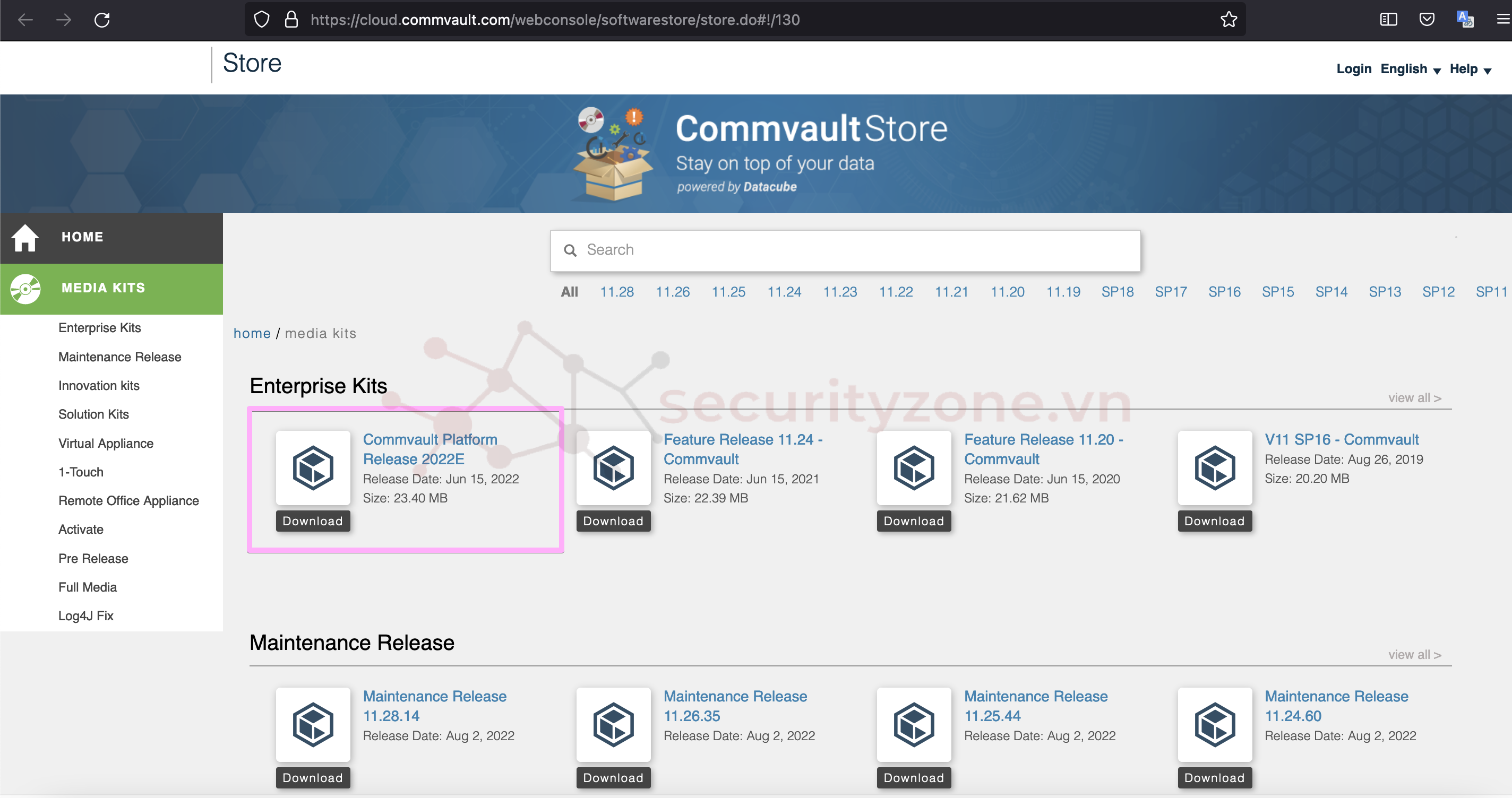
3.Cài đặt CommServe
Sau khi tải Commvault_Media, mở file để mở Download Manager và Extract installer vào folder bạn muốn.
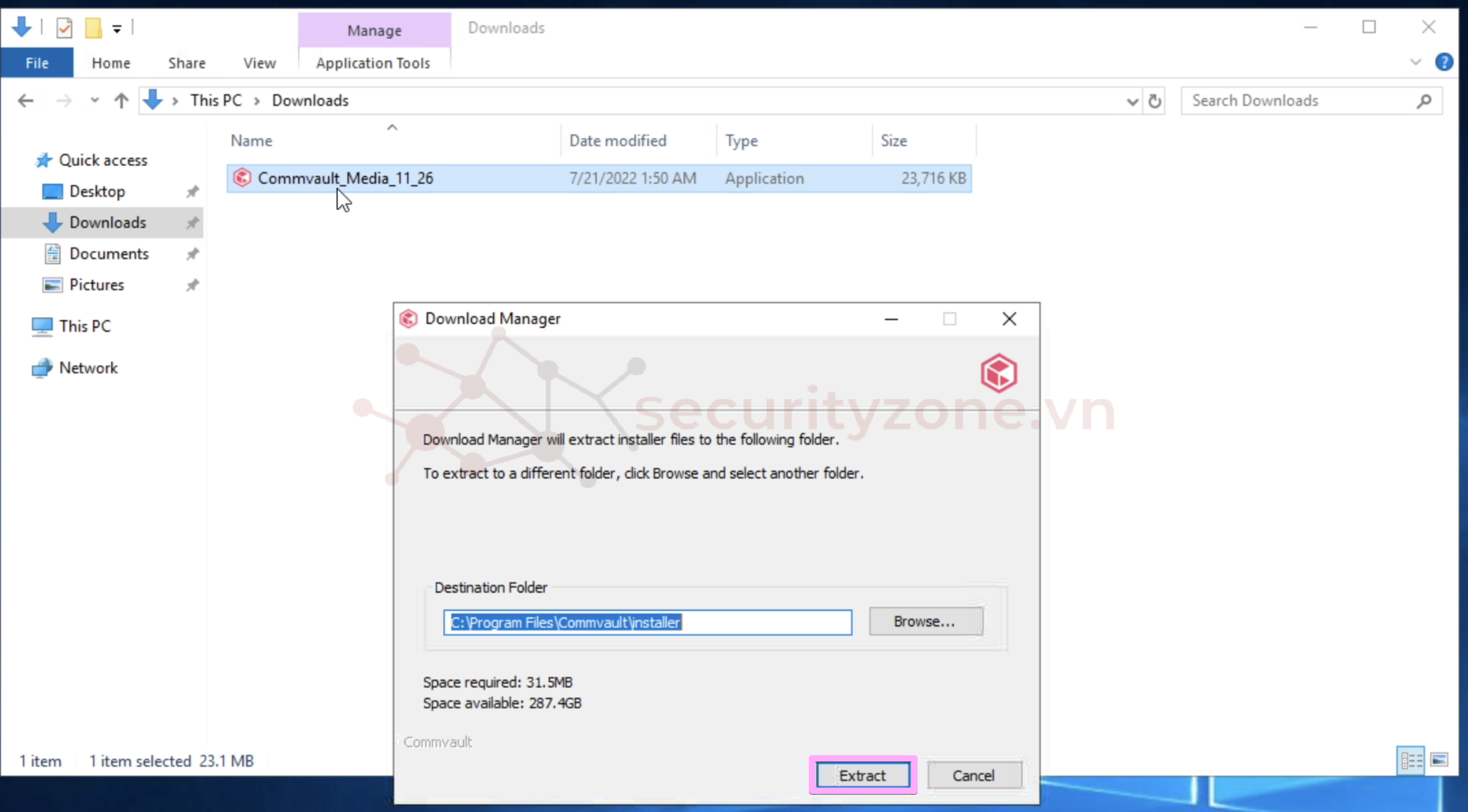
Chọn Ngôn ngữ cài đặt và Next (ở góc phải dưới)
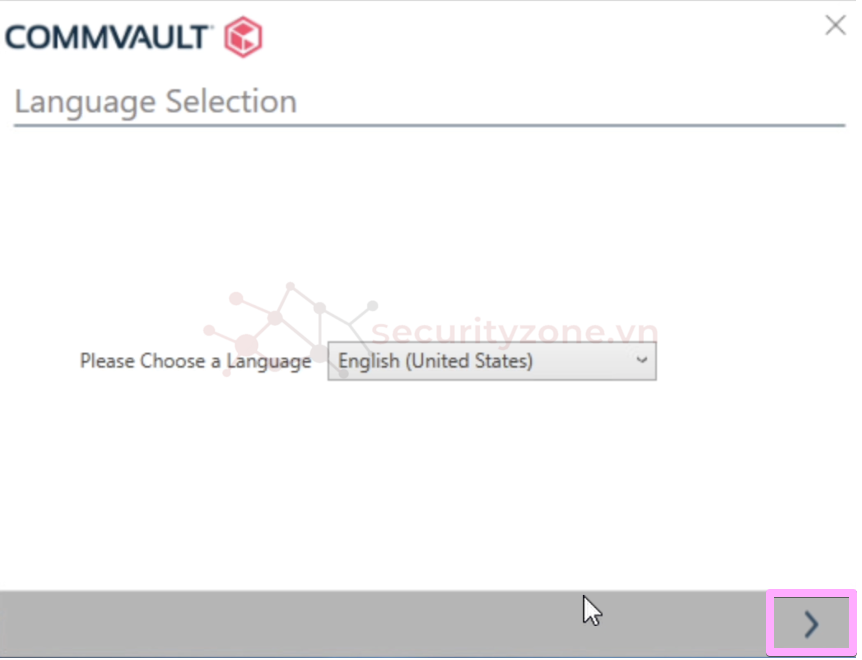
Đồng ý với chính sách và Next
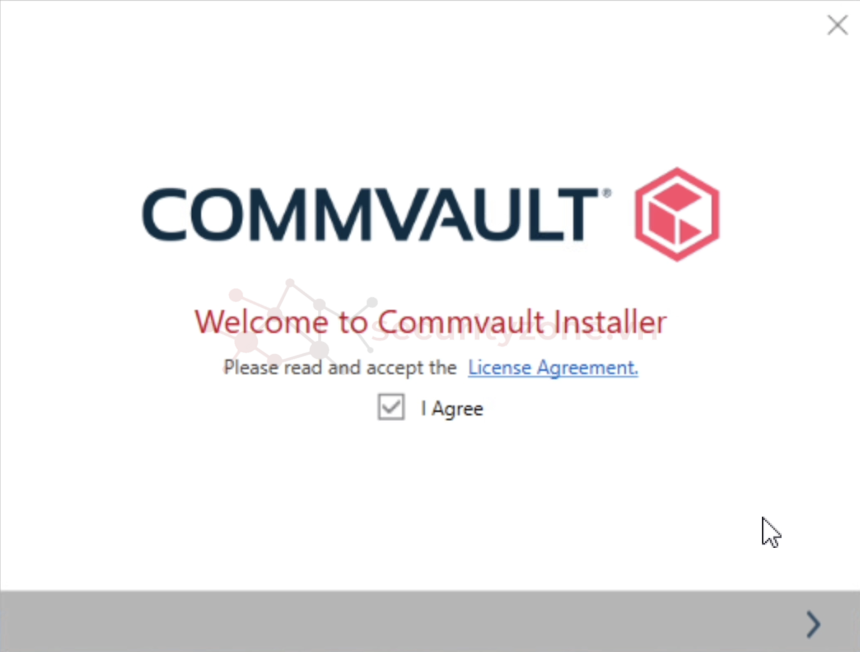
Choose the Installation type và Next
- Install packages on this computer: Chọn mục này để cài đặt CommServe trên máy hiện tại.
- Download packages to install on a different computer: Nếu chọn thì phải xác định được máy được cài đặt CommServe có yêu cầu phần cứng tối thiểu đã đáp ứng chưa, đã mở những port giao tiếp để cho phép kết nối tới chưa,.
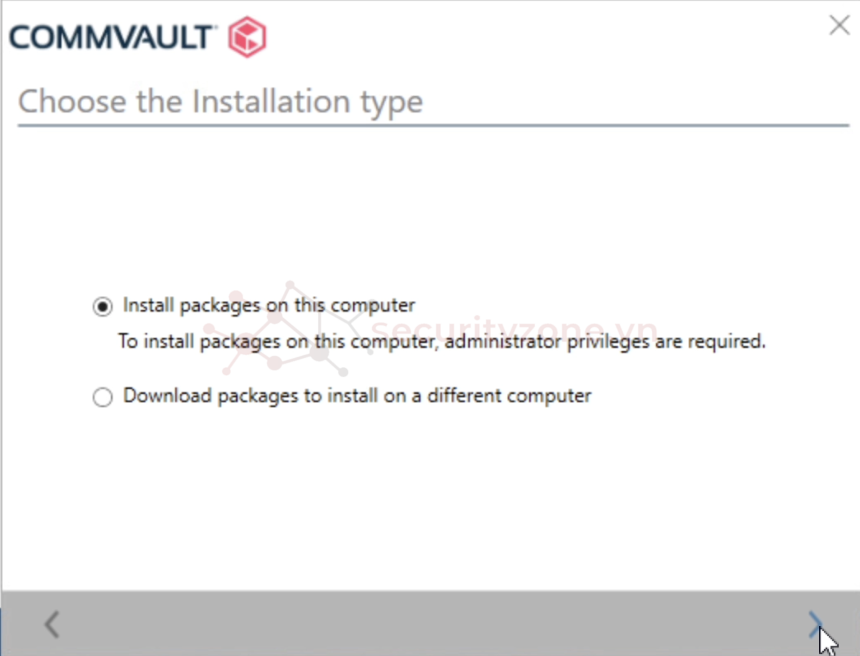
Chọn Option muốn cài đặt và Next.
Ở đây khi bạn cài đặt CommServe cho CommCell Environmant mới nên Chọn Advanced selection (để có thể tuỳ chọn các gói cài đặt cùng).
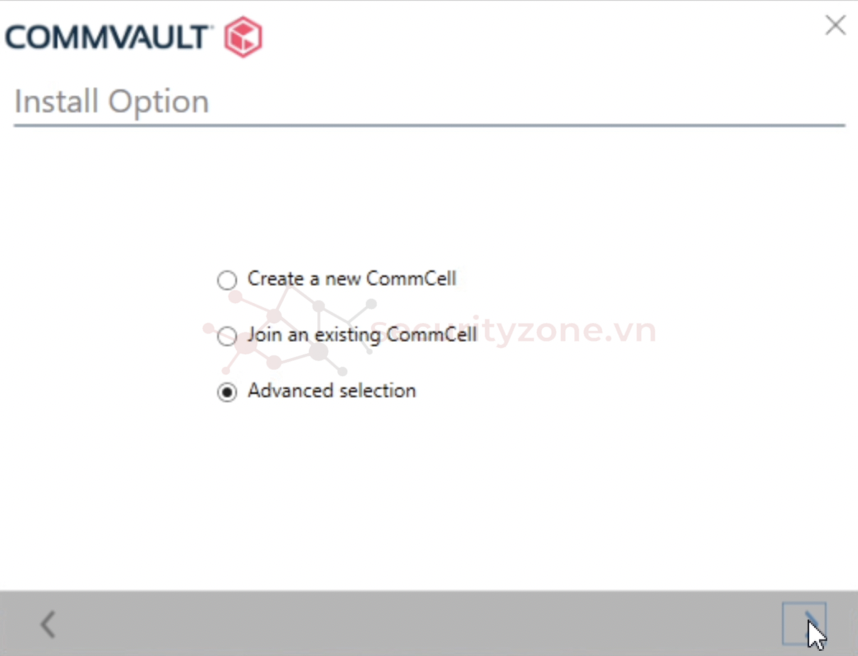
Khi bạn chọn CommSerrve thì các package cần thiết sẽ tự động chọn cài đặt cùng. Hãy tự chọn thêm MediaAgent trên chính máy này để có thể Add a Storage Pool sau khi cài đặt CommServe
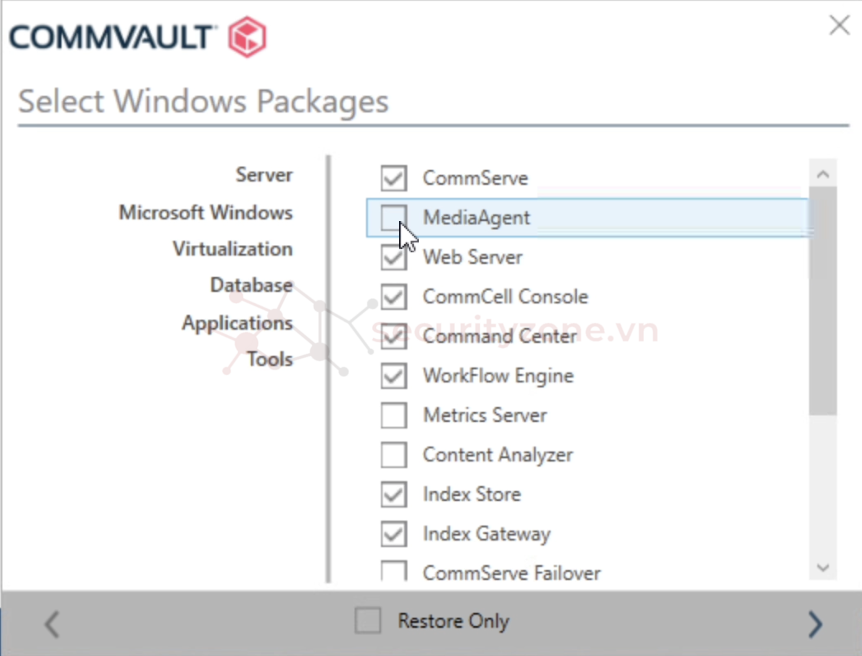
Chọn phiên bản muốn cài đặt (ưu tiên bản mới nhất)
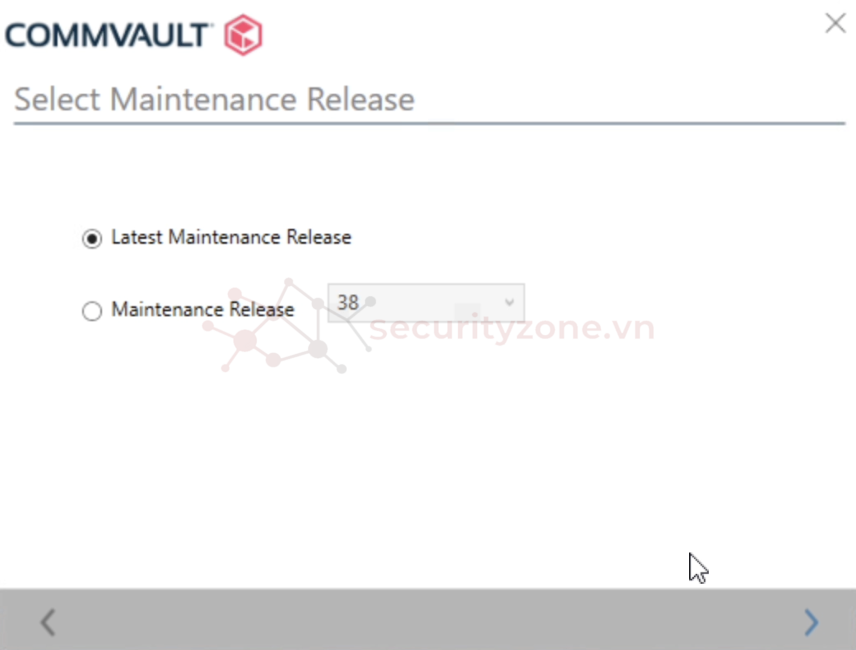
Chọn vị trí CommServe.
Mặc định của hệ thống sẽ là: C:\Program Files\Commvault\ContentStore
Nếu muốn cài đặt ở một vị trí khác nhấn vào nút ... và chọn đường dẫn tới folder cài đặt
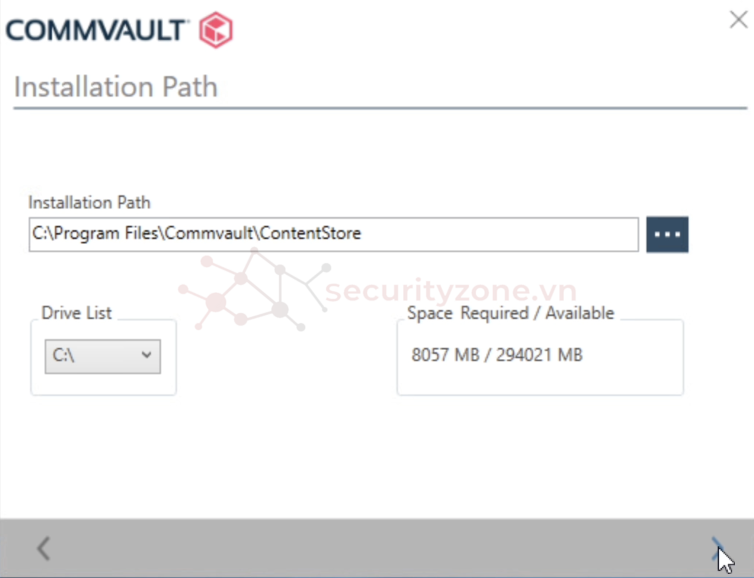
Chọn vị trí để lưu Cache
Nên chọn nơi lưu Cache là SSD vì có tốc độ đọc ghi cao giúp tăng hiệu suất và yêu cầu dung lượng phải từ 200GB
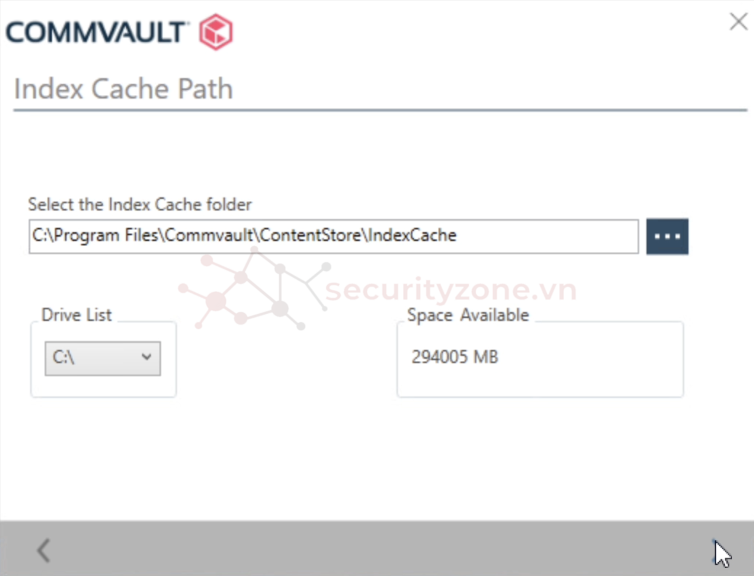
Chọn vị trí cài đặt Database Engine (Metadata database) của CommServe
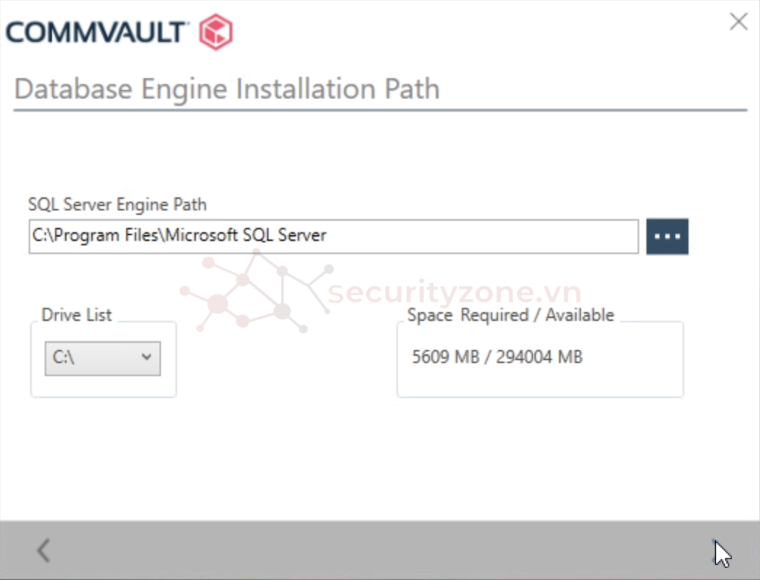
Chọn vị trí của Disaster Recovery Backup file
- Use Network Path: để lưu trữ xuống các File Server
- Use Local Path: để lưu trữ cục bộ trên máy đang cài đặt CommServe
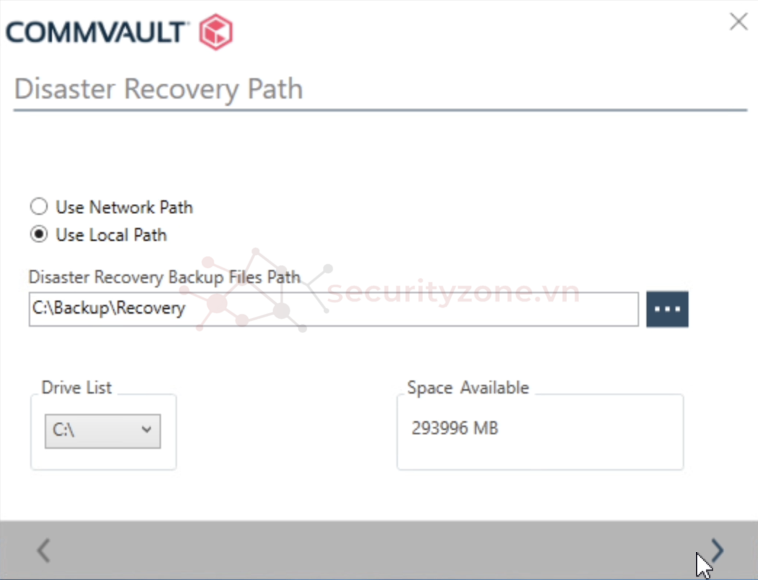
Chọn để cài đặt Proxy Service và Next
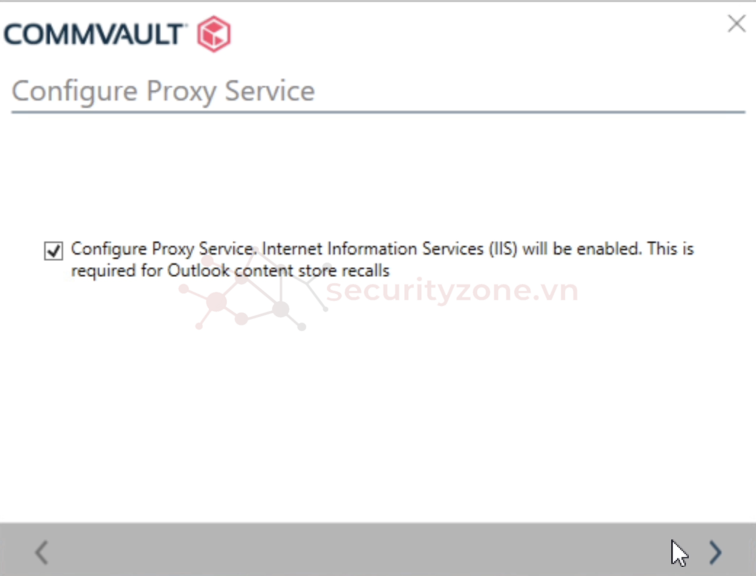
Xem lại những thông tin đã cấu hình và Next để quá trình cài đặt diễn ra
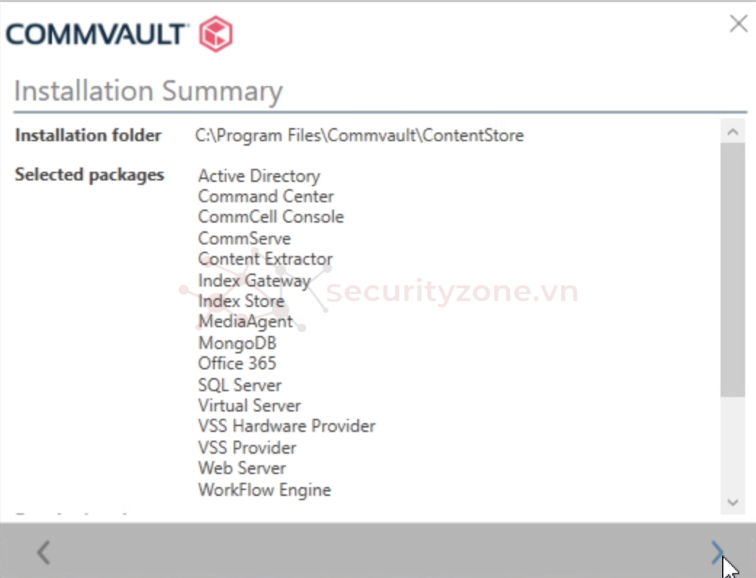
Sau khi cài đặt xong bạn sẽ tạo Commvault ID để truy cập vào CommServe và chọn Next
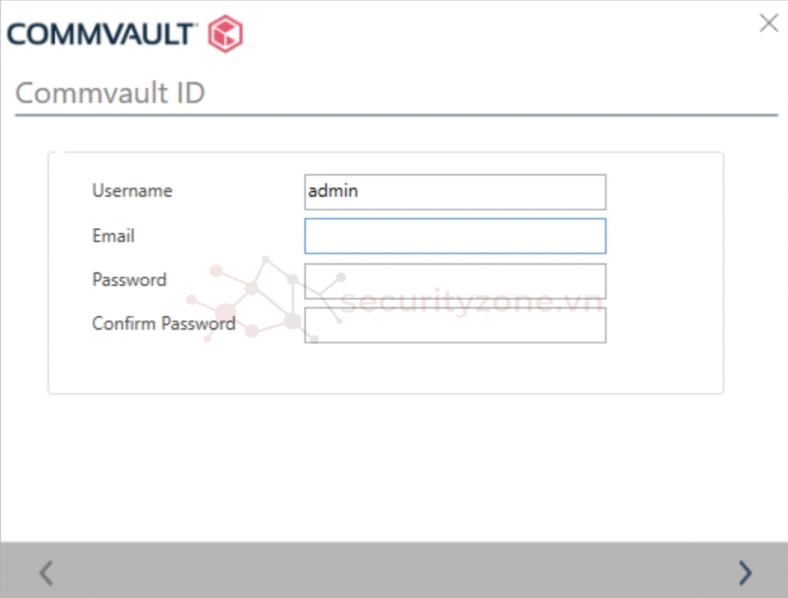
Sau khi nhập xong thì sẽ thông báo quá trình cài đặt và configuration hoàn tất.
Truy cập địa chỉ https://hostname/adminconsole để configure ban đầu cho hệ thống Commvault

Sau khi cài đặt xong sẽ có 3 chương trình Commvault:

Commvault Command Center: Dùng để điều khiển Commvault bằng web
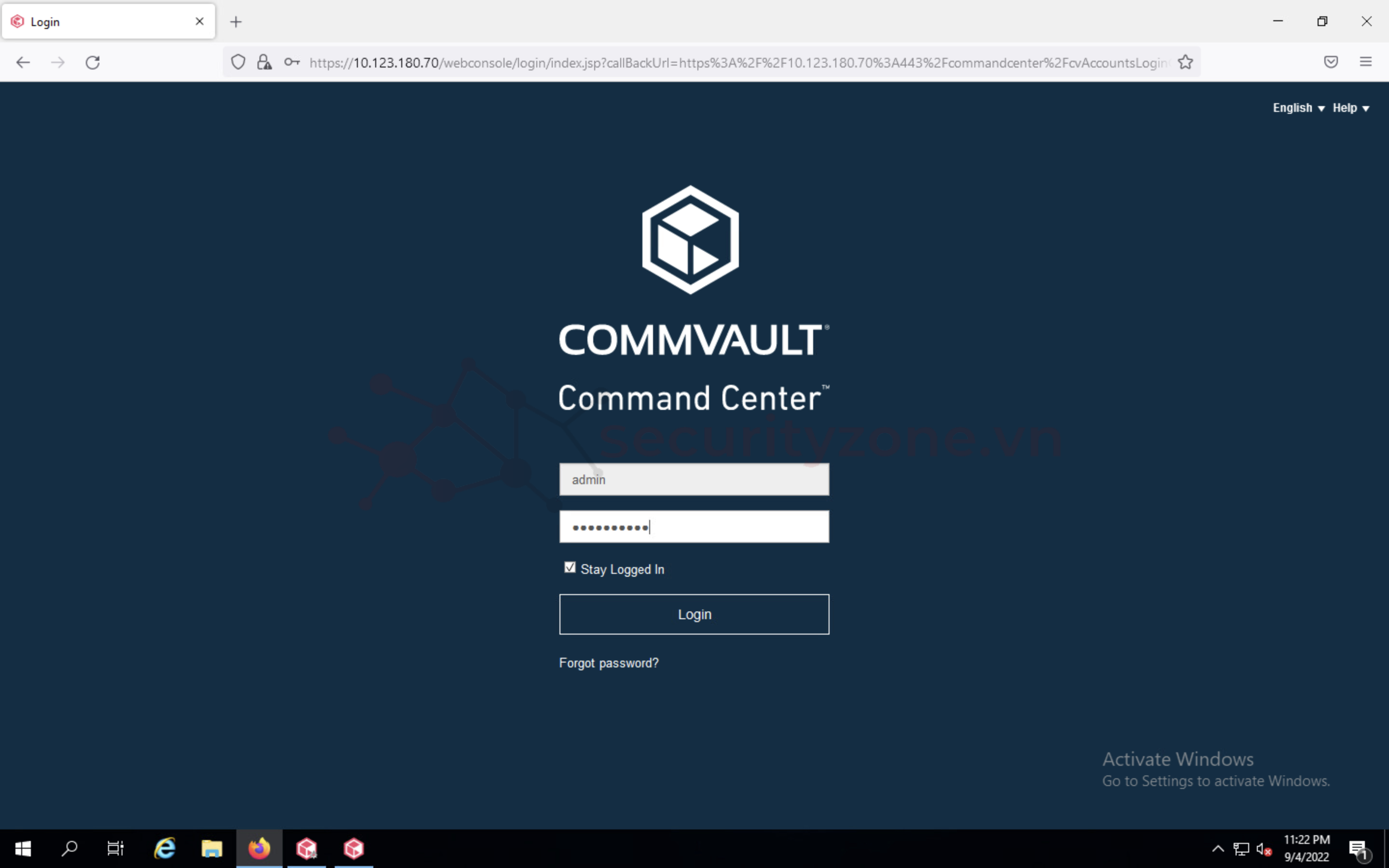
Commvault Commcell Console: Dùng điểu khiển Commvault bằng phần mềm CommServe

Commvault Process Manager: Dùng để xem các tiến trình đang chạy và kích hoạt cũng như Stop dịch vụ cần thiết
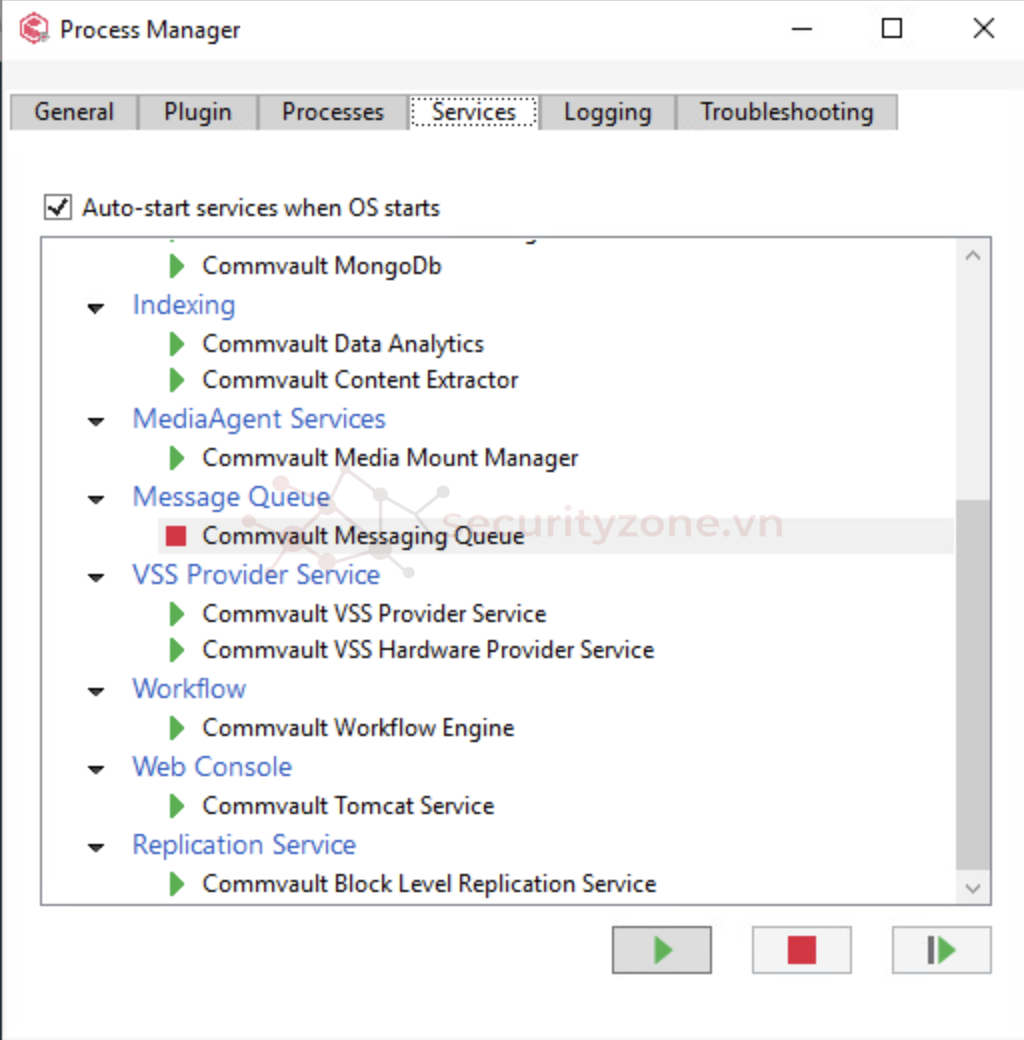
Cuối cùng chúng ta sẽ truy cập vào hệ thống để Add a Storage Pool và Create Server Backup Plan
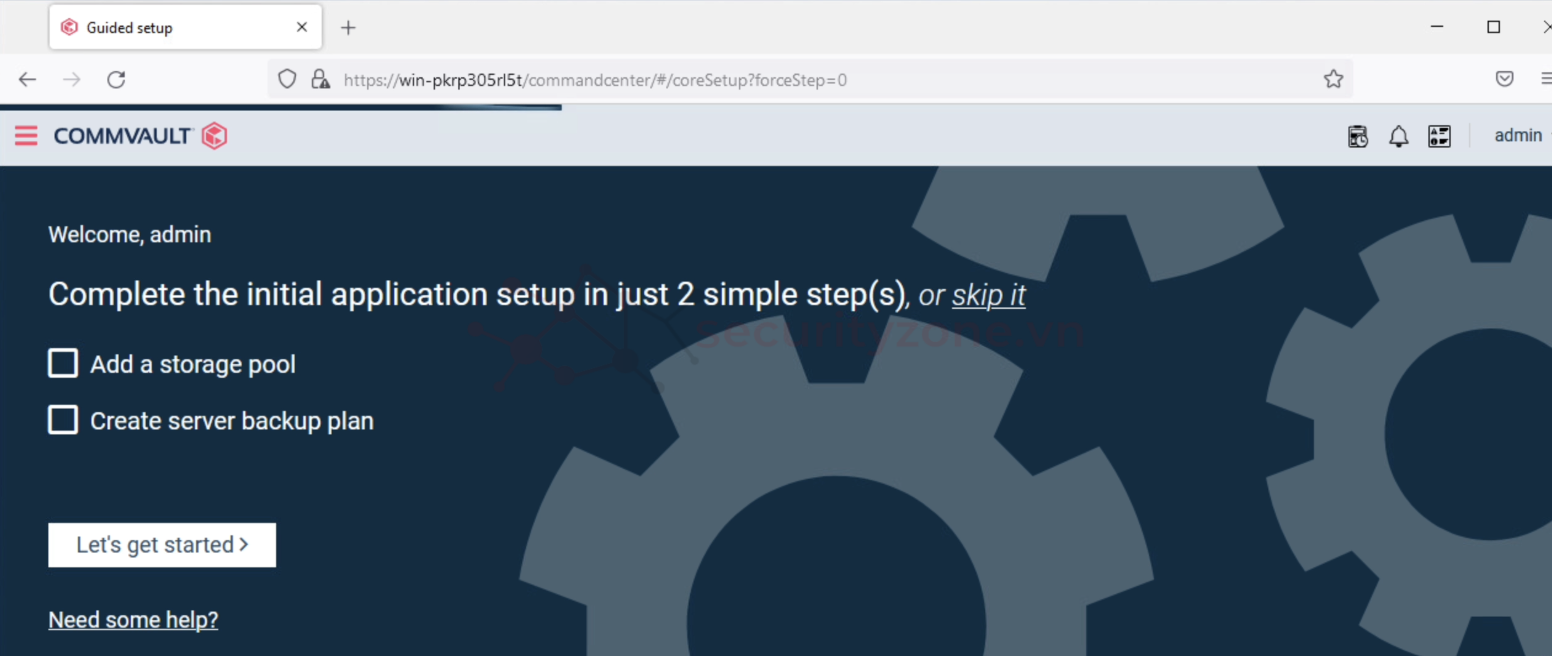
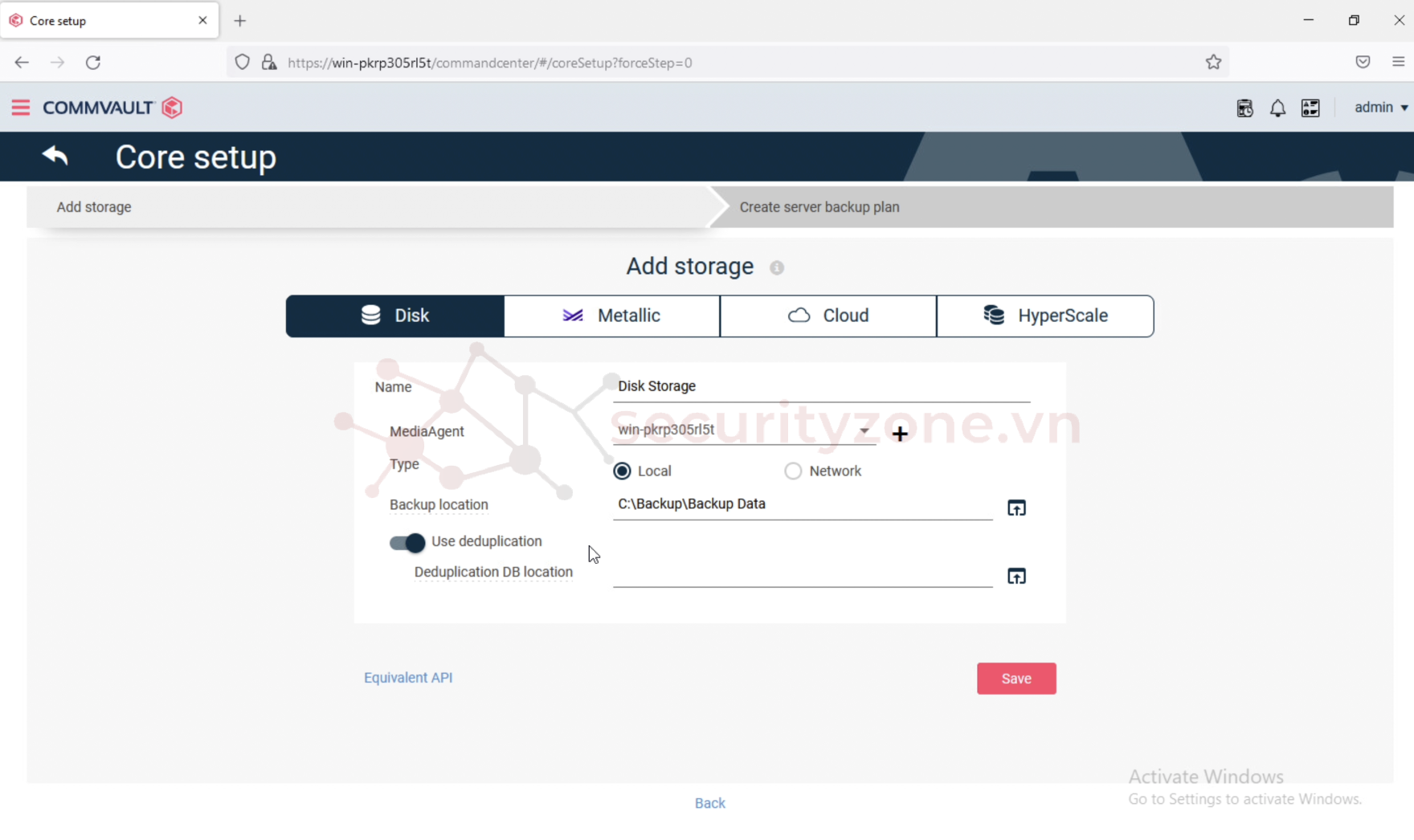
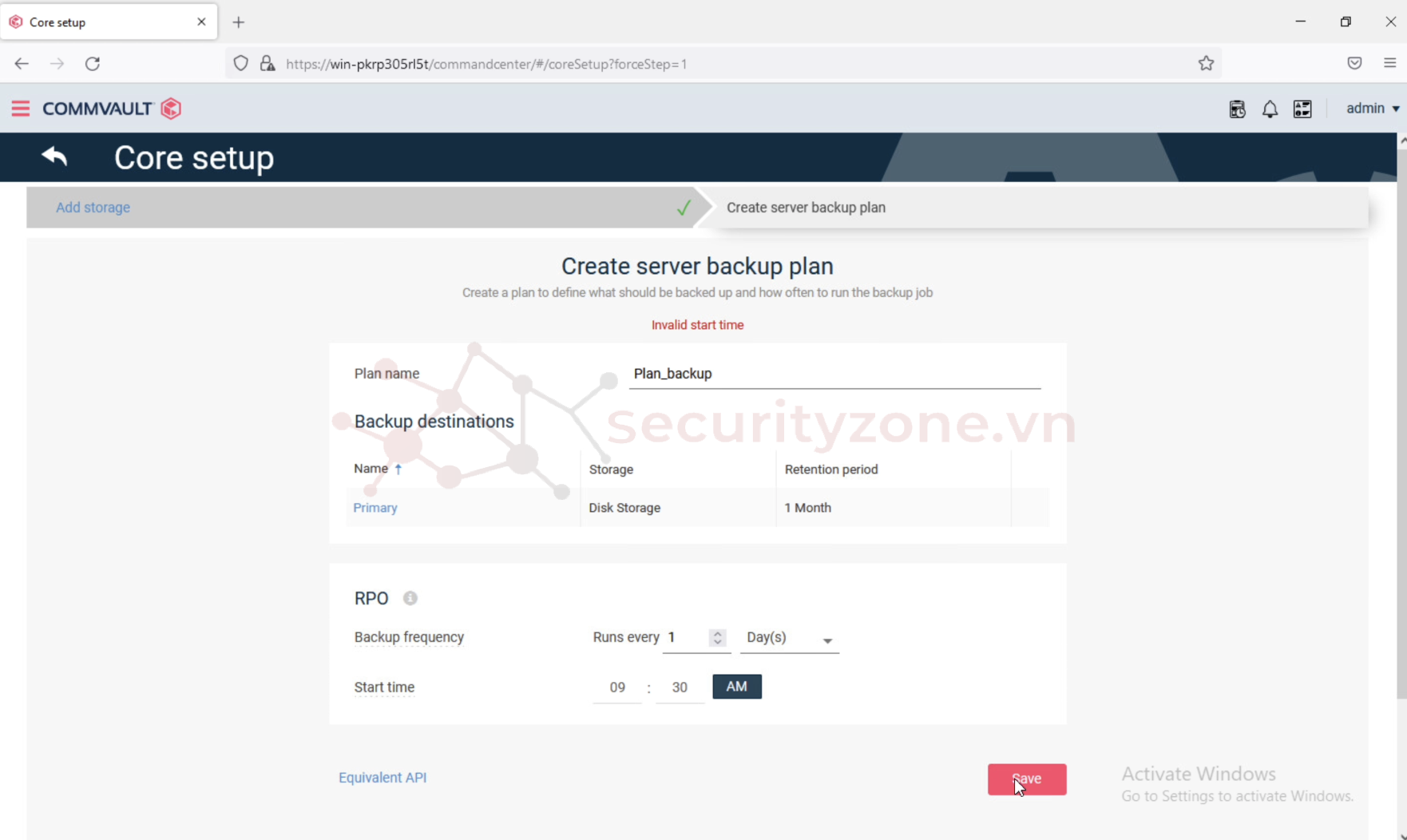
Như vậy quá trình cài đặt CommServe đã hoàn tất.